ビデオカメラの動画をDVDにダビングしたり、焼いたりしようと思ったことがありますか?この記事では、ビデオカメラの動画をDVDに焼く方法について詳しく説明します。ダビングする前に用意するものから、DVDダビング・焼くの全過程を段階的に紹介します。さらに、動画を編集することや、動画をパソコンに移動する方法などの質問も詳しくお答えします。実用的な内容となっておりますので、ぜひご一読ください。

ビデオカメラの動画をDVDにダビングするに用意するもの
まず、ビデオカメラの動画をDVDに焼くために必要なものを紹介します。DVDを作成する前に、以下のものを用意してください。
1.パソコン
2.書き込み可能なブランクDVD
ヒント:ディスクのラベルが「DVD-RW」または「DVD-R」であることを確認してください。また、「for VIDEO」、「for General」、「録画用」のいずれかの表記があることを確認してください。また、DVD-ROMはダビングに使用できないことに注意してください。)
3. DVD作成ソフト
4.パソコンに内蔵型DVDドライブが搭載されていないなら、外付けドライブも用意してください。
ビデオカメラの動画をDVDにダビングする方法
ここでおすすめのDVD作成ソフトは「VideoByte DVD作成」です。このソフトを使用すると、直接ビデオカメラの動画をDVD-Video形式のDVDに焼く・ダビングすることが可能です。さらに、ビデオカメラの動画だけではなく、MP4、MOV、AVIなどの300種以上形式の動画をDVD、ブルーレイ、またはISOファイルに作成することも可能です。
WindowsとMacの両方に対応し、Windows 10/11でビデオカメラから動画をDVDに焼くことができます。また、映像の回転、トリミングなどの動画編集機能を搭載しています。無料版も提供していますので、ぜひ下のボタンをクリックしてダウンロードし、この便利なソフトをお試しください。ビデオ作成プロジェクトをサポートするための強力なオーサリングソフトとなることでしょう。

MP4、MOV、AVIなどの動画を高画質でBD・DVDディスク/フォルダ/ISOファイルに書き込めるソフト
- あらゆる動画ファイルをBD・DVDに焼ける
- 強力的な動画編集機能を搭載
- DVDメニューをカスタマイズ
- ライブプレビュー機能搭載
対応OS:Windows 11/10/8/7/XP/Vista/MacOS 10.7から
VideoByte DVD 作成でビデオカメラの動画をDVDに焼く手順
ステップ1.ビデオカメラの動画をソフトに追加
まずはビデオカメラで撮影した動画をパソコンに移動します。次は「VideoByte DVD 作成」をダウンロードして、起動してください。そして、「メデイアファイルを追加」をクリックして、DVDにダビングしたいビデオカメラの動画をソフトに追加します。

ステップ2.ビデオ画質などの設定を選択
空白のDVDディスクをドライブに入れてください。画面の下部でDVDディスクのタイプによって、「DVD-5」あるいは「DVD-9」を選択します。そして、好みによってアスペクト比とビデオ画質を選んでから、「次へ」を押してください。

ステップ3.ビデオカメラ動画を編集
それから、メニュー作成画面に入ります。ビデオカメラの動画をメニューテンプレート、BGM、オープニングを追加することができます。メニューが不要なら、右下にある「メニューなし」にクリックすればいいです。そして、「焼く」をクリックします。
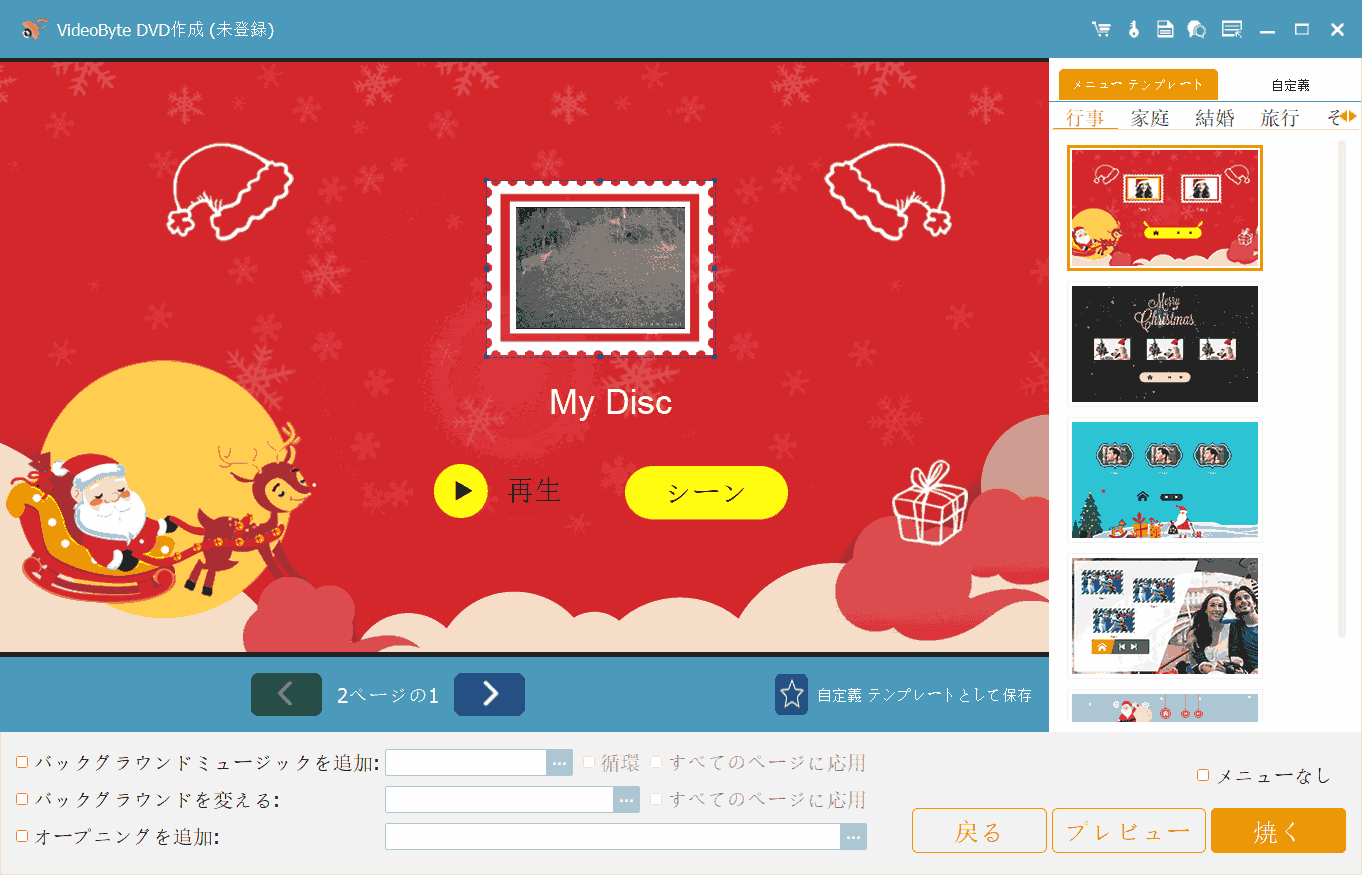
ステップ4.ビデオカメラ動画をDVDにダビング
最後は設定画面で保存先、コピー回数、再生モードなどを設定します。設定が完了した後、「開始」を押して、ビデオカメラで撮影した動画をDVDにダビングすることが始まります。
ご注意:ダビングが完成するまでにDVDを取り出さないでください。
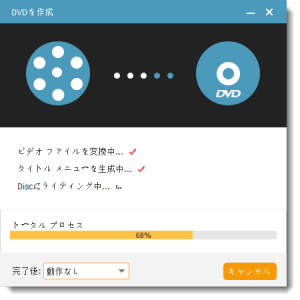
以上は「VideoByte DVD作成」を活用して、ビデオカメラで撮ったビデオをPCに入れて、DVDを焼く具体的な手順です。このプロなDVD作成ソフトはスマホ・携帯の動画もDVDに焼くことが可能です。初心者でも手軽にDVDを作成することができます。
ビデオカメラの映像をDVDに焼けない・再生できない原因
偶にはビデオカメラの映像をDVDに焼けない・再生できない場合があり、原因はいくつか考えられます。以下に、一般的な原因をいくつか挙げてみます。
- 1. ファイル形式の互換性
ビデオカメラで撮影された映像のファイル形式がDVDプレーヤーやDVD書き込みソフトウェアでサポートされていない場合、DVDに焼けません。また、再生できないことがあります。この場合、映像ファイルを互換性のある形式に変換する必要があります。 - 2. DVDの書き込みエラー
DVDに書き込む際にエラーが発生した場合、再生できないことがあります。このような場合、書き込みプロセスを再試行するか、別のDVDディスクを試してみることが考えられます。 - 3. DVDディスクの品質
使用しているDVDディスクが品質の低いものである場合、再生できないことがあります。傷や汚れがあるかどうかを確認し、品質の良いDVDディスクを使用することを検討してください。 - 4. ビデオカメラまたはDVDプレーヤーの問題
ビデオカメラやDVDプレーヤーに問題がある場合、再生できないことがあります。たとえば、ビデオカメラから映像を正しく転送できていない、またはDVDプレーヤーが壊れている可能性があります。 - 5. ビデオカメラの設定
ビデオカメラの設定が適切でない場合、映像が正しくDVDに書き込まれないことがあります。ビデオカメラの設定を確認し、必要に応じて調整してください。
これらの問題の解決方法は、状況によって異なります。問題を特定して解決するためには、各要因を検討し、適切な対策を取る必要があります。必要がある場合は、「DVDに書き込みエラーが発生する時の対策まとめ」この記事をチェックしてください。
ビデオカメラの動画をDVDに焼くに関する質問
ビデオカメラの動画をパソコンに移動する方法は何ですか?
ビデオカメラから動画をパソコンへ転送する方法は、ビデオカメラのデータの保存方法によって異なります。ここでは二つの場合に分けて説明します。
Hard Driveビデオカメラ:内蔵メモリー搭載のビデオカメラなので、USBケーブルを使って、ビデオカメラとパソコンを接続し、動画をパソコンに移動することができます。
フラッシュドライブカメラ:外部のSDカードまたはメモリースティックカードをビデオカメラから引き出して、パソコンに挿入し、ビデオカメラの動画をパソコンに移動します。
DVDに作成する前にビデオカメラの動画を編集できますか?
DVDに作成する前にビデオカメラの動画を編集したい場合には、「VideoByte DVD作成」でビデオカメラの動画を追加した後、右上の「強力ツール」で「ビデオ編集」をクリックしてください。ここでは、動画の回転、カットなどの編集機能があります。編集したら、「適用する」を押してください。
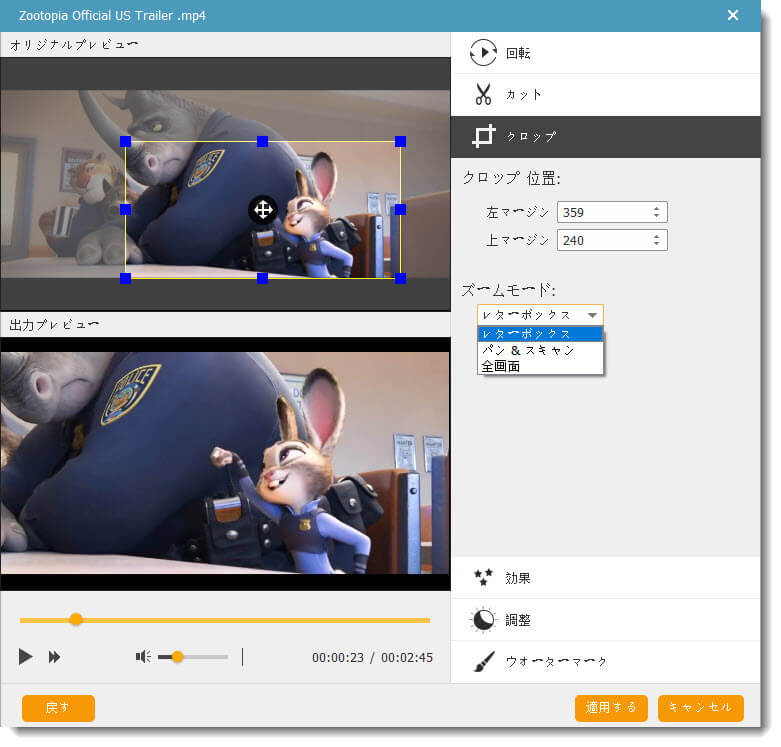
まとめ
ここまで、ビデオカメラで撮影した動画をDVDにダビングする方法を紹介いたしました。また、ビデオカメラの映像をDVDに焼けない・再生できない原因も簡単的に解説します。「VideoByte DVD作成」を利用して、パソコンで簡単にビデオカメラの好きな動画をDVDに焼く・ダビングすることができます。また、ソニーのハンディカムビデオをDVDに書き込むこともできます。このソフトを使ってビデオカメラ動画を編集して、DVDプレイヤーで撮影した動画を思う存分に視聴します。